A klónozó bélyegző eszköz használata a Photoshop CS6 programban

Fedezze fel a Klónbélyegző eszköz használatát a Photoshop CS6 programban, és tanulja meg, hogyan klónozhat képeket szakmai szinten.
Amikor egy intelligens objektum tartalmát új tartalomra cseréli az Adobe Photoshop Creative Suite 6-ban, automatikusan frissíti az adott intelligens objektum összes példányát a dokumentumban, ami valódi hatékonyságnövelő lehet, különösen akkor, ha időhiányban szenved. Csak kövesse az alábbi rövid lépéseket:
Válassza ki az Intelligens objektum réteget a Rétegek panelen.
Válassza a Réteg → Intelligens objektumok → Tartalom cseréje menüpontot.
Az Elhelyezés párbeszédpanelen keresse meg az új fájlt, és kattintson a Hely gombra.
Kattintson az OK gombra, ha megjelenik egy párbeszédpanel, és az új tartalom a helyére kerül, a régi tartalom helyére.
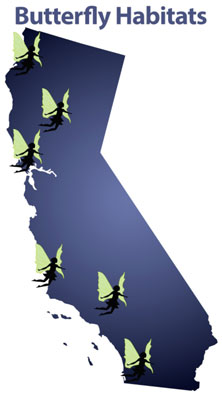
Jóváírás: ©iStockphoto.com/LICreate Image #6285730 and DLCreates Image #3342376 and blu 67 Image #3102318
Az intelligens objektum összes példánya a dokumentumban is frissül.
Egy intelligens objektum egyetlen példányának tartalmának lecseréléséhez meg kell győződnie arról, hogy az intelligens objektum nincs más intelligens objektumokhoz kapcsolva. Leválasztott intelligens objektum létrehozásához válassza ki a módosítani kívánt intelligens objektumpéldányt, majd válassza a Réteg→ Intelligens objektumok→ Új intelligens objektum másolással menüpontot. Végezze el a kívánt cserét, majd törölje az eredeti intelligens objektumot.
Fedezze fel a Klónbélyegző eszköz használatát a Photoshop CS6 programban, és tanulja meg, hogyan klónozhat képeket szakmai szinten.
Az Adobe Creative Suite 5 (Adobe CS5) Dreamweaverben a Property Inspector az egyik leghasznosabb panel, amely részletes információkat nyújt a kiválasztott elemekről.
A korrekciós réteg a Photoshop CS6-ban színkorrekcióra szolgál, lehetővé téve a rétegek tartós módosítása nélkül történő szerkesztést.
Amikor az Adobe Illustrator CC-ben tervez, gyakran pontos méretű formára van szüksége. Fedezze fel az átalakítás panel használatát az alakzatok precíz átméretezéséhez.
A Photoshop CS6 paneljeinek kezelése egyszerű és hatékony módja a grafikai munkafolyamatok optimalizálásának. Tanulja meg a paneleket a legjobban kihasználni!
Fedezze fel, hogyan kell hatékonyan kijelölni objektumokat az Adobe Illustratorban a legújabb trükkökkel és technikákkal.
Fedezze fel a Photoshop CS6 legmenőbb funkcióját, a Rétegek automatikus igazítását, amely lehetővé teszi a tökéletes képek létrehozását.
Fedezze fel, hogyan használhatja az InDesign szövegkeret beállításait a kívánt eredmények eléréséhez. Tudja meg, hogyan rendezheti el a szövegeket, és optimalizálja a kiadványait!
Fedezd fel, hogyan használhatod az InDesign Creative Suite 5 rácsait és segédvonalait az elemek pontos elhelyezésére. A rácsok és a segédvonalak megkönnyítik az oldal elrendezését és a nyomtatást.
Ismerje meg, hogyan alkalmazhat átlátszóságot az SVG-grafikákon az Illustratorban. Fedezze fel, hogyan lehet átlátszó hátterű SVG-ket nyomtatni, és hogyan alkalmazhat átlátszósági effektusokat.





